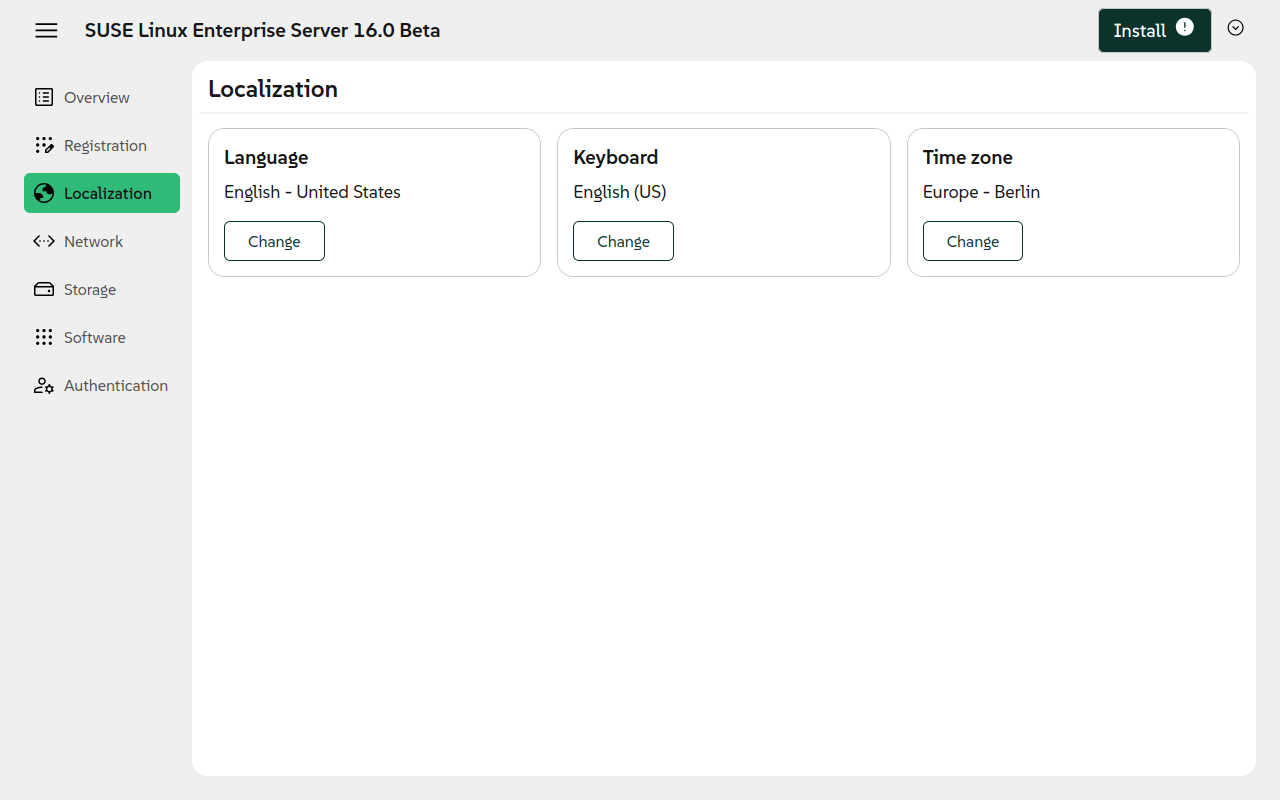Bereitstellen von SUSE Linux Enterprise Server mithilfe des Netzwerk-PXE-Boots
- WAS?
SUSE Linux Enterprise Server stellt Images zur Verfügung, die über den PXE-Boot des Zielgeräts remote bereitgestellt werden können.
- WARUM?
Sie möchten SUSE Linux Enterprise Server remote bereitstellen.
- AUFWAND
Es dauert etwa 15 Minuten, um den Artikel zu lesen.
- ZIEL
Eine ordnungsgemäß installierte und ausgeführte Instanz von SUSE Linux Enterprise Server.
- ANFORDERUNGEN
Ein ordnungsgemäß konfigurierter PXE-Startserver. Detaillierte Informationen finden Sie in: PXE-Serverinstallation.
1 Einführung in die PXE-Installation von SUSE Linux Enterprise Server #
SUSE Linux Enterprise Server kann über PXE (Preboot Execution Environment) installiert werden. Die Client-Hardware muss das Booten über PXE unterstützen. Das Netzwerk muss einen DHCP-Server und einen TFTP-Server umfassen, die den Clients die erforderlichen Daten bereitstellen.
Das Implementierungsverfahren lässt sich in den folgenden Schritten zusammenfassen:
Stellen Sie sicher, dass der DHCP-Server ordnungsgemäß konfiguriert ist.
Bereiten Sie den TFTP- oder HTTP-Server vor, indem Sie das Installations-Image hinzufügen und die Einstellungen für den Systemstart konfigurieren. Detaillierte Informationen zum Thema finden Sie unter Vorbereiten der Installationsdateien.
Wählen Sie auf dem Zielrechner „PXE-Boot“ aus und starten Sie den Rechner. Detaillierte Informationen finden Sie in Abschnitt 2.1, „Starten des Rechners“.
2 Remote-Bereitstellung von SLES #
Der Bereitstellungsprozess besteht aus zwei Phasen. In der ersten Phase wird der Rechner gestartet und der Kernel und initrd werden geladen. Die zweite Phase ist die Installation selbst mit Agama. Weitere Einzelheiten finden Sie in den folgenden Abschnitten.
2.1 Starten des Rechners #
Das folgende Verfahren beschreibt, wie Sie den Client-Rechner starten, um die Remotebereitstellung von SLES mithilfe des PXE-Clients zu starten.
Schalten Sie den Zielcomputer ein oder erstellen Sie einen virtuellen Computer. Stellen Sie sicher, dass Sie ein Bridge-Netzwerk verwenden.
Rufen Sie das UEFI- oder Legacy-BIOS-Startmenü auf und wählen Sie das Starten per PXE oder HTTP aus. Fahren Sie mit dem Starten des Rechners fort.
Der Rechner sollte die Bereitstellung starten. Kernel und
initrdwerden vom PXE-Startserver heruntergeladen. Der Bootloader wird gestartet.Wählen Sie im GRUB 2-Menü das Installationsziel aus. Sie können bei Bedarf Kernel-Boot-Parameter übergeben.
Abbildung 1: Auswählen des Installationsziels im PXE-Startmenü #initrdkonfiguriert das Netzwerk und startet die SUSE Linux Enterprise Server-Bereitstellung mit Agama.
2.2 Installieren von SLES mit Agama #
Das folgende Verfahren beschreibt Schritt für Schritt, wie Sie SLES mithilfe von Agama manuell über den Remoteserver installieren.
Wählen Sie SUSE Linux Enterprise Server 16.0 für die Installation aus und akzeptieren Sie die Lizenz, um fortzufahren.
Die Übersicht über die wichtigsten Installationseinstellungen wird angezeigt. Passen Sie die Einstellungen an, indem Sie die Kategorie aus dem Menü auf der linken Seite auswählen, oder fahren Sie direkt mit der Installation fort.
Tipp: Sprache und Tastatur des InstallationsprogrammsKlicken Sie auf das Pfeilmenü in der oberen rechten Ecke und wählen Sie aus, um die vom Installationsprogramm verwendete Sprache und das Tastaturlayout zu ändern. Die Sprache kann nur bei lokalen Installationen geändert werden. Wenn Sie einen Webbrowser für eine Remoteinstallation verwenden, konfigurieren Sie die bevorzugte Inhaltssprache in den Browsereinstellungen und laden Sie das Installationsprogramm erneut.
Produktregistrierung. Geben Sie einen Registrierungscode und optional eine gültige E-Mail-Adresse ein.
Anmerkung: Optionale Registrierung für Images, die mit dem Schlüssel des Entwicklers signiert wurdenBei Images, die mit dem Schlüssel des Entwicklers signiert wurden, können Sie die Registrierung vor der Installation überspringen. Wenn das Image Ihres Produkts die Installation ohne Registrierung unterstützt, wird möglicherweise ein Pop-up ähnlich dem Folgenden angezeigt:
Um die Installation ohne Registrierung durchzuführen, wählen Sie im Pop-up (Vertrauen) aus.
(Optional) Passen Sie Ihre Lokalisierungseinstellungen wie Sprache, Tastaturlayout und Zeitzone an.
(Optional) Konfigurieren Sie Ihre Netzwerkeinstellungen. Wenn Sie eine bestehende Netzwerkverbindung bearbeiten möchten, klicken Sie auf die drei Punkte.
Wählen Sie ein Speichergerät für die Installation aus.
Derzeit werden Installationen auf einzelnen Datenträgern oder LVM unterstützt. Um den Datenträger zu wechseln oder LVM zu verwenden, klicken Sie in Abschnitt auf die Schaltfläche für den Gerätenamen.
Um eine iSCSI-Festplatte zu erkennen, wählen Sie den iSCSI-Initiator aus und klicken Sie auf .
Standardmäßig werden die Dateisysteme als neue Partitionen auf dem ausgewählten Gerät zugewiesen. Sie können dieses Verhalten in der Dropdownliste mit der Bezeichnung in Abschnitt ändern. Die folgenden Speicherrichtlinien stehen zur Verfügung:
Speicherrichtlinien #- Aktuellen Inhalt löschen
Alle Partitionen werden entfernt und alle Daten auf den Datenträgern gehen verloren.
- Vorhandene Partitionen verkleinern
Die Daten bleiben erhalten, aber die aktuellen Partitionen werden bei Bedarf verkleinert.
- Verfügbaren Speicherplatz nutzen
Die Daten bleiben erhalten. Es wird nur der Speicherplatz verwendet, der keiner Partition zugewiesen ist.
- Benutzerdefiniert
Wählen Sie aus, was mit jeder Partition geschehen soll.
Um einzelne Partitionen zu bearbeiten, klappen Sie den Abschnitt durch einen Klick auf das Symbol auf. Optional können Sie auch Btrfs-Snapshots und Startoptionen konfigurieren und die vollständige Festplattenverschlüsselung (Full Disk Encryption, FDE) aktivieren.
(Optional) Fügen Sie der Installation zusätzliche Software hinzu, z. B. den KVM-Hypervisor oder den Cockpit-Systemverwaltungsdienst.
Konfigurieren Sie die Authentifizierungseinstellungen.
Wichtig: Kein SSH-Zugriff fürrootDer SSH-Zugriff für
rootist standardmäßig deaktiviert. Daher wird dringend empfohlen, einen Systembenutzer zu erstellen. Der erste Systembenutzer erhält automatischsudo-Rechte und kann auch für den Zugriff auf Cockpit verwendet werden.Erstellen Sie einen Nicht-root-Benutzer. Klicken Sie auf und geben Sie Details wie Benutzername und Passwort ein.
Konfigurieren Sie die Authentifizierungsmethoden für den
root-Benutzer. Sie können ein sicheres Passwort, einen öffentlichen SSH-Schlüssel oder beides verwenden.
Klicken Sie auf und bestätigen Sie, um die Installation zu starten.
Warten Sie, bis die Systeminstallation abgeschlossen ist. Es dauert etwa 30 Minuten, bis die Installation abgeschlossen ist.
Tipp: InstallationsprotokolleSie können das Pfeilmenü in der oberen rechten Ecke des Fensters verwenden, um die Protokolle und Systemmeldungen anzuzeigen.
3 Rechtliche Hinweise #
Copyright © 2006–2025 , SUSE LLC und Mitwirkende. Alle Rechte vorbehalten.
Es wird die Genehmigung erteilt, dieses Dokument unter den Bedingungen der GNU Free Documentation License, Version 1.2 oder (optional) Version 1.3 zu vervielfältigen, zu verbreiten und/oder zu verändern; die unveränderlichen Abschnitte hierbei sind der Urheberrechtshinweis und die Lizenzbedingungen. Eine Kopie dieser Lizenz (Version 1.2) finden Sie in Abschnitt „GNU Free Documentation License“.
Die SUSE Marken finden Sie in https://www.suse.com/company/legal/. Alle anderen Marken von Drittanbietern sind Besitz ihrer jeweiligen Eigentümer. Markensymbole (®, ™ usw.) kennzeichnen Marken von SUSE und ihren Tochtergesellschaften. Sternchen (*) kennzeichnen Marken von Drittanbietern.
Alle Informationen in diesem Buch wurden mit größter Sorgfalt zusammengestellt. Auch hierdurch kann jedoch keine hundertprozentige Richtigkeit gewährleistet werden. Weder SUSE LLC noch ihre Tochtergesellschaften noch die Autoren noch die Übersetzer können für mögliche Fehler und deren Folgen haftbar gemacht werden.